![]()
à procura de uma aplicação de captura de ecrã para o seu ambiente de trabalho Ubuntu? Aqui estão 7 ferramentas gráficas populares que você pode tentar.1. Imagem do Gnome
primeiro do primeiro, se quiser apenas tirar uma imagem. use a ferramenta de captura de ecrã por omissão, carregando em PrintScreen, Alt + PrintScreen ou Shift + PrintScreen no teclado para tirar a imagem de todo o ecrã, janela da aplicação focada ou área seleccionada.,
pode também lançar a ferramenta se procurar por screenshot do lançador de aplicações do sistema.
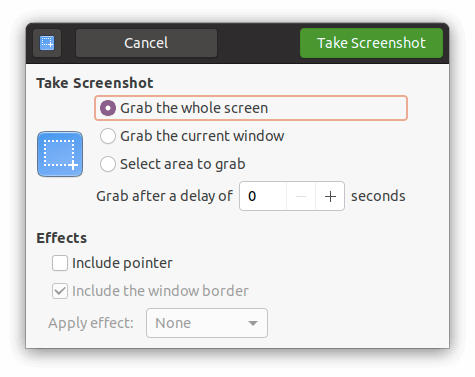
2. Flameshot
Flameshot é um poderoso, mas simples de usar o software screenshot. Ele começa como applet indicador com opção para capturar a área retangular selecionada.
o software apresenta ferramentas de edição em torno da área de seleção da imagem. Além disso, ele suporta o upload para Imgur, e comandos.,
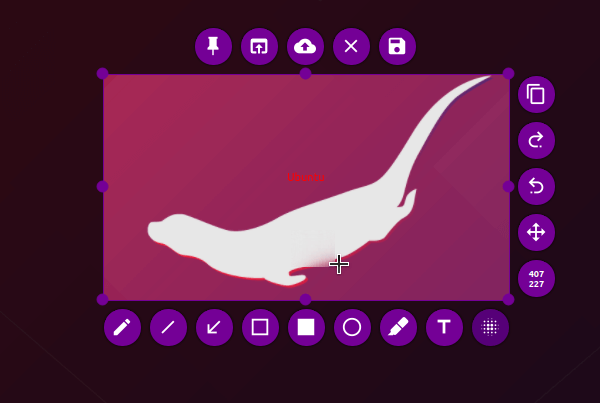
Para instalar Flameshot, procurar e instalar através do Ubuntu Software ou executar o comando no terminal:
sudo apt instalar flameshot
3. Shutter
Shutter é uma aplicação de imagem rica em funcionalidades com um editor incorporado.
é um dos aplicativos must instalado no meu Ubuntu. O software apresenta:
- captura área retangular.
- captura a janela activa ou seleccione uma janela da aplicação a capturar.ecrã completo, espaços de trabalho.captura a janela-filha da aplicação.,menu de captura ou menus em cascata de uma aplicação.
- captura de dicas.
- enviar para Dropbox, Imgur, etc.
- edite com editor incorporado, ou abra automaticamente com outro editor de imagens do sistema.
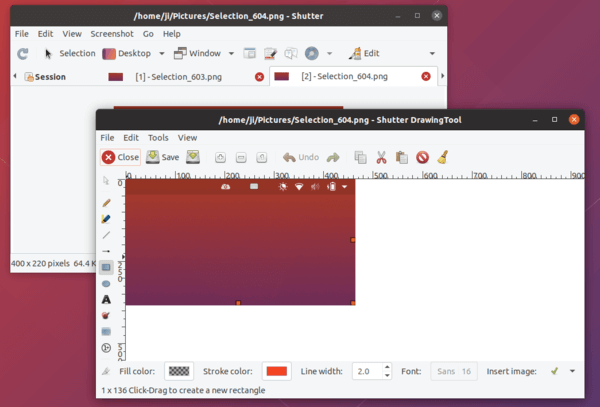
Não tenho a certeza se o obturador ainda está em desenvolvimento ativo, mas foi removido do repositório do universo Ubuntu 20.04 devido ao requisito de bibliotecas antigas.,
Para instalar o Obturador, instale o snap pacote, ou executar comandos, um por um, para obtê-lo a partir do PPA:
sudo add-apt-repository ppa:linuxuprising/shuttersudo apt updatesudo apt instalar obturador
4. Screencloud
Screencloud é um software de compartilhamento de imagens que funciona no Linux, Windows e Mac OS.
inicia – se como uma ‘applet’ indicadora que oferece opções de menu & atalhos de teclado para tirar a imagem da selecção, ecrã completo e janela.,o URL da imagem
é copiado automaticamente para a área de transferência, se tiver configurações pré-definidas, para uma partilha fácil com o seu amigo. Os Serviços Online suportados incluem: Dropbox, Imgur, Google Drive, OneDrive, FTP/SFTP, Shell Script.
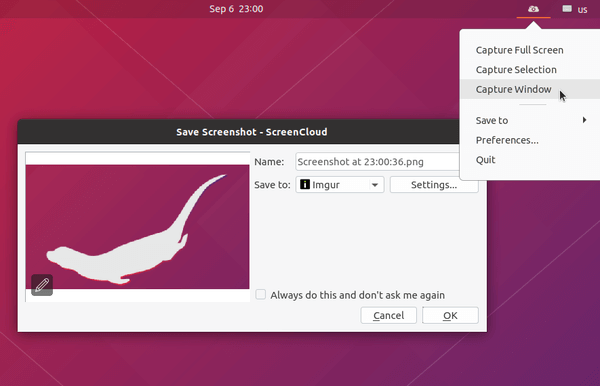
o software está disponível como Snap, para que possa instalá-lo facilmente a partir do Software Ubuntu., Para escolhas, uma Appimage também está disponível para download no link abaixo:
Screencloud no Github
Pegue o .appimage pacote, torná-lo executável em “arquivo de Propriedades de> diálogo Abrir Com”, e, finalmente, execute-o para iniciar a ferramenta.5. GIMP GIMP
Se editar imagens regularmente com o editor de imagens GIMP, tente a sua função de imagem incorporada, indo para o menu Ficheiro – > Create -> Screenshot…,
irá ver uma janela-filha com opções para capturar a janela, o ecrã completo e a área seleccionada. E a imagem será aberta automaticamente numa nova janela do GIMP.
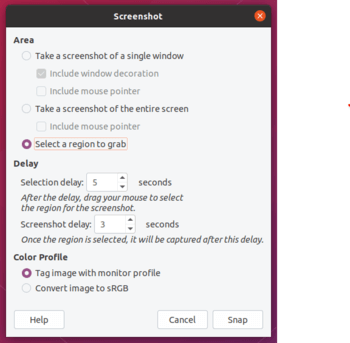
6. Ksnip
Ksnip é uma captura de ecrã baseada no Qt com um editor incorporado. Funciona no X11 e no Gnome / Plasma Wayland.
inclui a maioria das funcionalidades que outras ferramentas de captura de ecrã têm (p.ex., enviar para Imgur, hotkeys, etc), e pode ser uma grande alternativa ao obturador. Embora não seja perfeito no momento, o desenvolvimento está se atualizando regularmente.
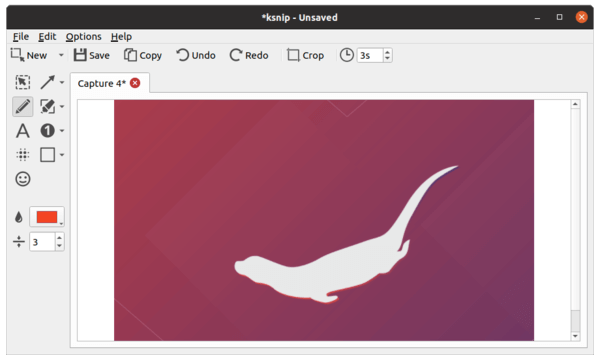
7., Kazam
Kazam é uma aplicação simples de screencast que também inclui recursos para capturar capturas de tela. Semelhante à imagem padrão do Gnome, ele só oferece opções básicas para capturar, tela cheia, janela e área de seleção.
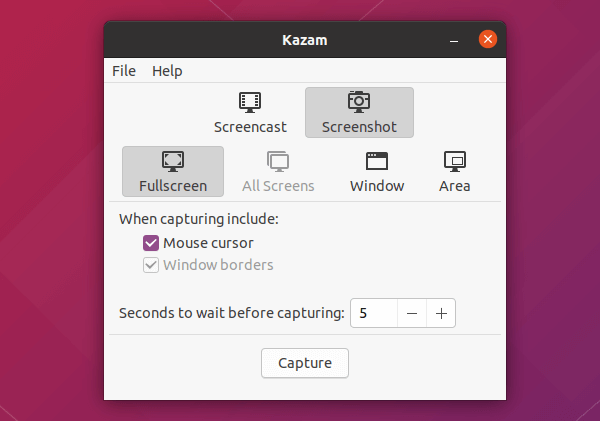
Para instalar o Kazam, usar o Ubuntu Software, ou executar o comando no terminal:
sudo apt instalar o kazam
Resumo:
Há também muitas outras ferramentas de captura de tela (por exemplo,,, KDE Spectacle, Deepin screenshot, xfce4-screenshooter, lximage-qt) que não são independentes do ambiente de trabalho, ou não funcionam bem no meu caso.portanto, as 7 ferramentas anteriores são as melhores Para Ubuntu até agora em 2020, na minha opinião privada.

Deixe uma resposta